Convertir MP4 a Otros Formatos
- 1. Convertir MP4 a Video Popular+
- 2. Convertir MP4 a Dispositivos+
- 3. Convertir MP4 a DVD+
- 4. Convertir MP4 a Web+
- 5. Convertir MP4 a Otros Formatos+
Cuando se trata de videos, MP4 es el formato de archivo utilizado más común y popular. Creado por Moving Picture Expert Group (MPEG), MP4 es un formato comprimido que contiene video, audio, subtítulos e imágenes. Los archivos MP4 son ampliamente utilizados para compartir videos de buena calidad en la red y, por lo tanto, cada vez que descarga un video de Internet, hay grandes posibilidades de que los archivos estén en formato MP4. Muchas veces, surge la necesidad cuando solo queremos el contenido de audio de todo el archivo MP4, en tales situaciones, solo necesita convertir el archivo MP4 a formato de audio como OGG. Entonces, si también está en busca de una forma de convertir MP4 a OGG en Mac, ha llegado a la página correcta. Lea a continuación para saber más acerca de cómo convertir MP4 a OGG para Mac.
- Parte 1. Por qué necesita convertir MP4 a archivo de audio OGG en Mac
- Parte 2. La mejor solución para convertir MP4 a OGG en Mac
- Parte 3. Solución gratuita para convertir MP4 a OGG en Mac
- Parte 4. Comparación de los métodos anteriores
Por qué necesita convertir MP4 a archivo de audio OGG en Mac
Antes de analizar por qué necesitamos convertir MP4 a OGG en Mac, primero vamos a saber exactamente qué es el formato OGG. Mantenido por Xiph.Org Foundation, OGG es un formato de contenedor abierto y gratuito que básicamente es un archivo de audio comprimido que contiene datos de audio. Estos archivos de audio también pueden contener información sobre temas y artistas además de los metadatos. Los archivos OGG no están restringidos por patentes de programas y permiten la transmisión y alteración de archivos multimedia de buena calidad.
Ahora, cuando surja la necesidad de convertir MP4 a un formato de audio, MP3 puede ser la opción más obvia. Pero una gran cantidad de personas eligen OGG, debido a varios puntos a favor asociados con el formato. En primer lugar, OGG es un formato de audio gratuito con pérdida que ofrece un sonido de buena calidad con un tamaño de archivo más pequeño. OGG es un formato abierto que se puede considerar como una versión libre de patentes y una versión libre de regalías del formato MP3. El formato OGG es preferido por un gran número de fabricantes de herramientas y navegadores web, por lo que se tiene en cuenta al convertir archivos de video MP4 a una versión de audio. Por lo tanto, cuando quiera solo el contenido de audio de su archivo de video MP4, convierta MP4 a OGG en Mac y disfrute de audio de buena calidad sin ocupar demasiado espacio.
Parte 2. La mejor solución para convertir MP4 a OGG en Mac
Existen diferentes tipos de programas, conversores en línea y otros programas que ayudan a convertir MP4 a OGG en Mac, pero si está buscando la mejor y más confiable solución, Wondershare UniConverter será una excelente opción. Este asombroso programa funciona profesionalmente y se ocupa de todas sus necesidades de conversión de video, audio y otras. Las características clave que hacen que Wondershare VCU sea la mejor opción para sus necesidades de conversión se enumeran a continuación:
 Wondershare UniConverter - El mejor Convertidor OGG para Windows/Mac (Sierra Incluido)
Wondershare UniConverter - El mejor Convertidor OGG para Windows/Mac (Sierra Incluido)

- Permite convertir MP4 a formato OGG sin comprometer la calidad del audio.
- El proceso de conversión tiene lugar a una velocidad súper rápida.
- Múltiples archivos MP4 se pueden convertir a formato OGG con solo un clic de un botón.
- Además de OGG, admite otros 1000 formatos multimedia.
- Grabe videos en discos DVD o discos Blu-ray para reproducirlos con su reproductor de DVD
- Edite videos con las funciones avanzadas de edición de video, como cortar, recortar, agregar marcas de agua, subtítulos, etc.
- Descargue videos de YouTube y otros más de 10,000 sitios de video compartidos.
- Caja de herramientas todo en uno: agrega metadatos, conversión a TV, creador de GIF, convertidor de realidad virtual, grabador de pantalla y más.
- Sistemas operativos compatibles: Windows NT4/2000/2003/XP/Vista/7/8, and Windows 10 (32 bit & 64 bit), mac OS 10.15 (Catalina), 10.14, 10.13, 10.12, 10.11(El Capitan), 10.10, 10.9, 10.8, 10.7, 10.6
Guía para convertir MP4 a OGG en Mac con Wondershare UniConverter:
Paso 1 Ejecute Wondershare OGG converter y cargue los archivo(s) MP4.
Descargue, instale y luego inicie Wondershare UniConverter para Mac (Wondershare Video Converter Ultimate para Mac) en su Mac. Arrastre y suelte los archivos MP4 deseados a la interfaz principal. Alternativamente, haga clic en Añadir Archivos y luego busque el archivo MP4 deseado en su Mac.
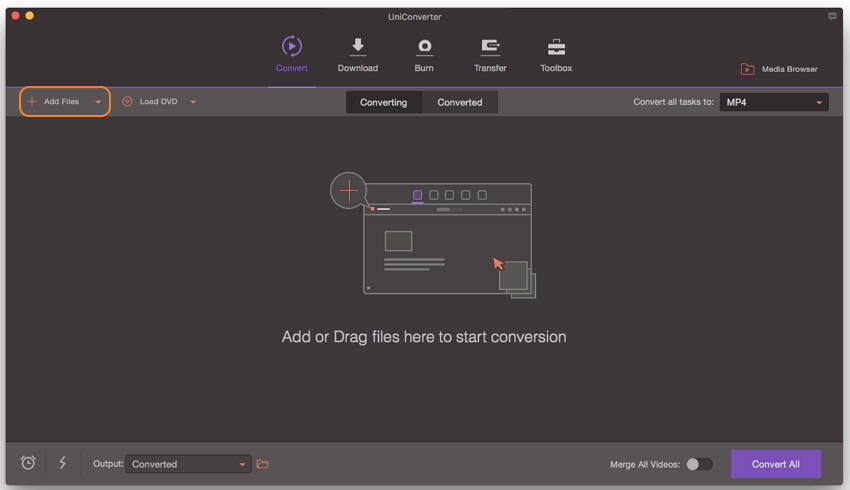
Paso 2 Seleccione OGG como el formato de salida para la conversión de MP4 a OGG.
En la esquina superior derecha de la interfaz, haga clic en el ícono desplegable al lado de Convertir todas las tareas en:, selecciona OGG y la calidad relativas desde la pestaña Audio. Ademas, tambien puede hacer clic en Crear Personalizado para personalizar su formato OGG si es necesario.

Paso 3 Convertir MP4 a OGG en Mac.
Finalmente presione en el icono Convertir para iniciar el proceso de conversión de MP4 a OGG. Después de la conversión, puede hacer clic en el icono de Salida para ver los archivos OGG convertidos.

Video Tutorial para convertir MP4 a OGG con Wondershare OGG Converter en Windows
Parte 3. Solución gratuita para convertir MP4 a OGG en Mac
1. Conversor de MP4 a OGG en línea Gratuito:
Si está buscando una solución decente en línea y gratuita, entonces revise http://media.io/ . Este convertidor de audio en línea permite convertir sus archivos a varios formatos de audio, incluidos OGG, MP3, WMA y WAV. Con el convertidor, solo tiene que cargar el archivo deseado desde su Mac, seleccionar el formato de salida y hacer clic en convertir. El archivo convertido estará disponible para descargar. Además de los archivos locales, también puede agregar la URL para fines de conversión. El convertidor también permite seleccionar la calidad del archivo convertido con una opción de extrema, alta, normal e inferior.
Guía para convertir MP4 a OGG con Online UniConverter (originally Media.io)
Paso 1: Abra http://media.io/ en el explorador de su Mac.

Paso 2: Click clic en Seleccionar Archivo para cargar y agregue el archivo MP4 deseado desde su PC.

Paso 3: Selecciona OGG desde el formato de salida y luego seleccione la calidad deseada.

Paso 4: Finalmente haga clic en Convertir para iniciar el proceso. Una vez convertido con éxito, el enlace de descarga estará disponible.

2. Convertidor gratuito de escritorio MP4 a OGG
Los conversores en línea son una buena opción, pero estos conversores dependen únicamente de la disponibilidad de conexión a Internet. Por lo tanto, si se siente más cómodo utilizando un programa de escritorio, pero está buscando una solución gratuita y confiable, Any Video Converter (AVC) será una buena elección. Disponible para Windows y para el sistema Mac, el programa le permite convertir videos locales y descargados. El programa admite una variedad de formatos de entrada que se pueden convertir a una lista de formatos populares y dispositivos preestablecidos. El programa también funciona como un extractor de CD de audio gratuito y una herramienta de edición con funciones como recortar, rotar y otros. AVC también permite descargar videos de más de 100 sitios, incluidos nombres populares como YouTube, Metacafe y otros.
Guía para convertir MP4 a OGG con Any Video Converter
Paso 1: Descargue, instale y ejecute Any Video Converter en su Mac.
Paso 2: A continuación, debe cargar los archivos MP4 en la interfaz del programa. Puede arrastrar o soltar los archivos o hacer clic en Agregar archivo.
Paso 3: En el panel lateral derecho de la interfaz del programa en Perfil, seleccione formato OGG en la lista desplegable.
Paso 4: Finalmente, haz clic en el botón "Convertir" ahora para comenzar el proceso.

El archivo MP4 se convertirá con éxito al formato OGG.
Parte 4. Comparación de los métodos anteriores
En las partes anteriores del artículo, hemos discutido 3 tipos de programas para convertir MP4 a OGG en Mac con un programa professional, un programa de escritorio gratuito y una herramienta gratuita en línea. Cada una de estas herramientas tiene sus ventajas y desventajas asociadas. Dependiendo de factores como la cantidad de archivos que se convertirán, la calidad del archivo convertido, la velocidad de conversión, las características adicionales y otros, usted decide el tipo de herramienta o programa. Para ayudarlo a decidir entre estos programas, a continuación se presenta una tabla de pros y contras. Evalúe sus requisitos y seleccione la herramienta más adecuada.
| Software Name | Pros | Cons |
|---|---|---|
| Wondershare UniConverter |
|
|
| Any Video Converter (AVC) |
|
|
| Medio.io |
|
|
Por lo tanto, se puede concluir que Wondershare UniConverter es la mejor opción entre todos los programas, debido a la decente lista de ventajas asociadas. El programa es una solución de conversión completa que también funciona como un descargador y editor. El conjunto completo de características de la VCU se puede disfrutar después de pagar por el programa y esto puede ser una cuestión de usuarios conscientes del presupuesto. Para la opción de bolsillo cuando solo se necesitan convertir unos pocos archivos, se puede seleccionar el programa de escritorio gratuito como Any Video Converter o un convertidor en línea como Online UniConverter (originally Media.io).


